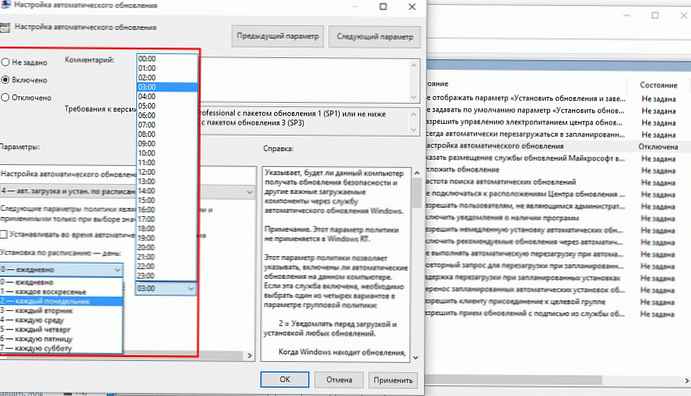Želite li sami isplanirati preuzimanje, ali i instaliranje ažuriranja u sustavu Windows 10 Pro, jednostavno je.
Za sastavljanje našeg rasporeda moramo koristiti naša grupna pravila prema kojima će se vaš operativni sustav ažurirati. To možete učiniti iz registra sustava Windows..
Konfigurirajte uređivač pravila lokalne grupe.
Metoda djeluje isključivo u sustavu Windows 10 Pro.
Raspored ažuriranja sustava.
1. Korak -urednik pravila lokalne grupe.
Win + r ući gpedit.msc
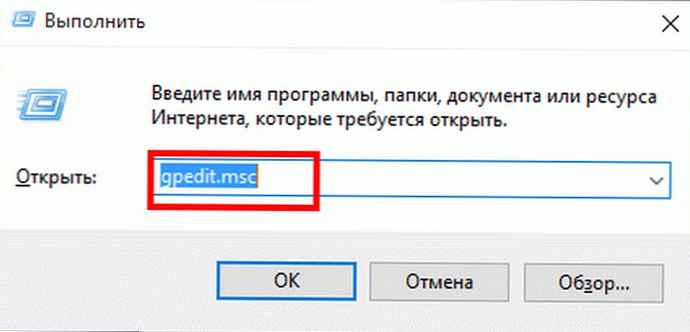
2. Korak - Put U uređivaču pravila grupe:
Konfiguracija računala \ Administrativne predloške \ Komponente Windows \ Ažuriranje sustava Windows3. Korak - Windows Update.
Dvaput kliknite - Postavljanje automatskih ažuriranja, u prozoru koji se otvori odaberite postavke koje su nam potrebne.

4. Korak- postavke.
Prije svega, morate omogućiti postavku pravila "Konfiguriraj automatska ažuriranja", ona je prema zadanim postavkama isključena. Sada su dostupne postavke ažuriranja. Početak stvaranja rasporeda za buduća ažuriranja našeg sustava.

5. Korak -Datum i vrijeme.
Zanima nas točka 4 s njim ćemo naznačiti dan, čak i ako je potrebno, točno vrijeme instaliranja ažuriranja. Nakon što napravite promjene, kliknite- Za prijavu i U redu.